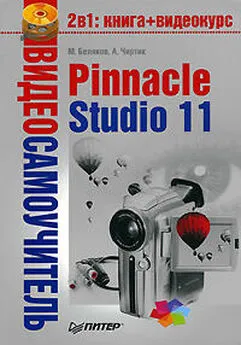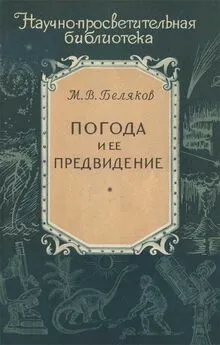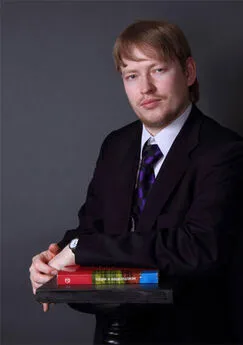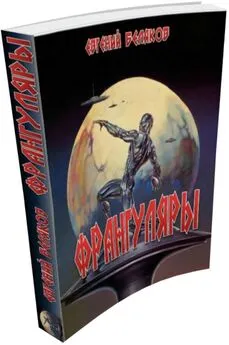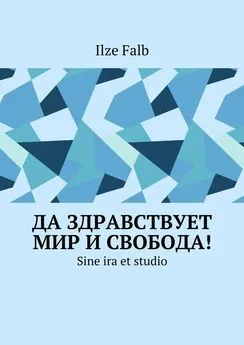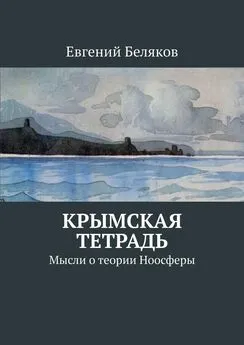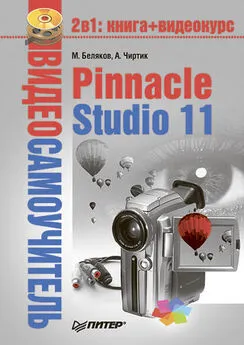Михаил Беляков - Pinnacle Studio 11
- Название:Pinnacle Studio 11
- Автор:
- Жанр:
- Издательство:046ebc0b-b024-102a-94d5-07de47c81719
- Год:2008
- Город:Санкт-Петербург
- ISBN:978-5-388-00337-9
- Рейтинг:
- Избранное:Добавить в избранное
-
Отзывы:
-
Ваша оценка:
Михаил Беляков - Pinnacle Studio 11 краткое содержание
Данная книга – подробнейшее руководство, посвященное тому, как сделать «свое кино» в программе Pinnacle Studio Plus 11. Это приложение предназначено для домашнего видеомонтажа и отличается простотой в освоении и дружественным интерфейсом. В издании описаны все возможности программы, на примерах рассмотрено, как использовать фильтры и спецэффекты, как захватывать видеоматериал, монтировать видео и звук и как записывать готовый фильм на различные носители, в том числе и на DVD.
Книга будет полезна новичкам, осваивающим Pinnacle Studio Plus 11, и опытным пользователям.
Pinnacle Studio 11 - читать онлайн бесплатно ознакомительный отрывок
Интервал:
Закладка:
• Записать из созданного ранее образа– Studio не выполняет вывод текущего проекта, а позволяет выбрать и записать на DVD или компакт-диск ранее созданный образ видеодиска.
При установке флажка Извлечь диск после записипо окончании записи автоматически откроется привод, и вы сможете извлечь диск.
В завершение этого подраздела нужно уточнить, что совсем не обязательно задавать все настройки самостоятельно. Зачастую можно поручить Studio как определение качества кодирования фильма, так и выбор скорости записи, выбрав один из предопределенных шаблонов.
Процесс вывода на диск
Теперь, когда рассмотрены настройки вывода на диск, приведем алгоритм, который можно использовать для вывода проекта. Итак, для вывода уже открытого в Studio проекта выполните следующие действия.
1. Переключите Studio в режим вывода.
2. Переключите окно Просмотр выводав режим вывода на диск (кнопка

).
3. Вставьте предназначенный для записи диск (если предполагается запись на диск, а не простое создание образа видеодиска на винчестере).
4. Укажите (если нужно) диск и папку (кнопка

рядом с верхним дискометром) для хранения временных файлов, создаваемых во время процесса вывода (данные образа диска).
5. Если выбора типа диска и одного из шаблонов качества недостаточно, то откройте окно параметров вывода на вкладке Создание видеодиска(кнопка Настройкив окне Просмотр вывода), в котором выберите значения рассмотренных в предыдущем подразделе параметров вывода на диск. При нажатии кнопки OKвыбранные в этом окне настройки отражаются в окне Просмотр вывода.
6. Запустите процесс вывода нажатием кнопки Создать диск. При этом если при выводе создается только образ диска, то на экран будет выведено окно выбора папки, в которую нужно поместить файлы образа. Начнется вывод фильма: просчет и создание образа видеодиска.
7. Если нужно (в окне параметров вывода установлен переключатель Записать прямо на диск), Studio запишет образ на DVD или компакт-диск, после чего, если установлен флажок Извлечь диск после записи, откроет привод, чтобы вы могли извлечь диск.
Для вывода с созданием только образа видеодиска последний шаг отсутствует. Вариант, когда режим вывода Studio используется для записи на диск ранее созданного и сохраненного на винчестере образа, рассмотрен в подразделе «Запись на диск созданного ранее образа» этого раздела.
Как и в случае вывода в файл, о процессе вывода сообщает индикатор выполнения в окне Проигрывательи область подсказки в окне Просмотр вывода.
Запись на диск созданного ранее образа
Для создания видеодиска из сохраненного ранее на винчестер образа выполните следующие действия:
1. Переключите Studio в режим вывода.
2. Переключите окно Просмотр выводав режим вывода на диск (кнопка

).
3. Откройте окно параметров вывода на вкладке Создание видеодиска. В области Опции записиустановите переключатель в положение Записать из созданного ранее образа. Не забудьте закрыть окно с помощью нажатия кнопки OK.
4. Нажмите кнопку Создать диск. Появится окно выбора папки, в котором нужно указать ту папку, в которую был сохранен образ диска.
Studio запишет образ на DVD или компакт-диск из указанной на предыдущем шаге папки. Если в окне параметров вывода установлен флажок Извлечь диск после записи, Studio извлечет диск из привода.
Вывод на внешнее устройство
Третий вариант вывода проекта в Studio условно называется выводом на ленту. В действительности в этом режиме вывод можно направить практически на любое устройство, способное принимать видео (и/или аудио): цифровую камеру, аналоговую камеру или магнитофон, телевизор, экран внешнего монитора и т. д. Главное, чтобы нужное устройство было присоединено к компьютеру, найдено Windows и опознано программой Pinnacle Studio.
Для вывода на внешнее устройство могут также использоваться упомянутые в гл. 2 устройства захвата, у которых предусмотрены выходы для вывода видео из компьютера.
Интерфейс и настройки вывода
Для переключения Studio в режим вывода на внешнее устройство нажмите кнопку

в окне Просмотр вывода. Внешний вид данного окна приведен на рис. 12.10.
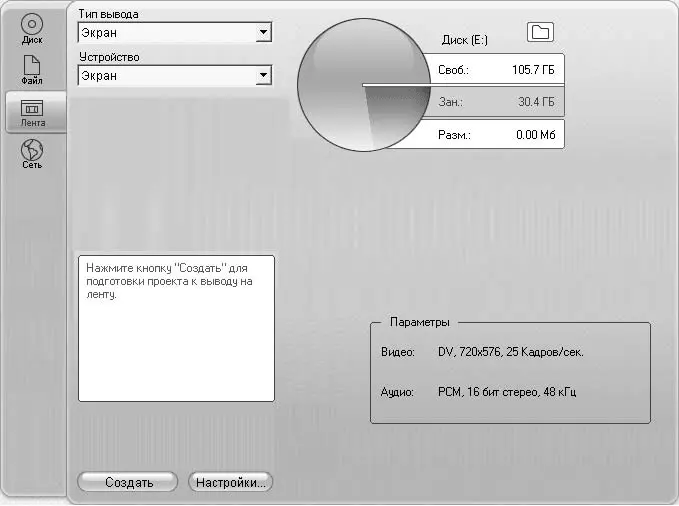
Рис. 12.10. Вид окна Просмотр вывода при выводе на внешнее устройство
По сути, в этом окне нам пригодятся только два раскрывающихся списка:
• Тип вывода– выбирают тип вывода (на экран, на аналоговое или цифровое устройство); доступные варианты зависят от того, установлено ли на компьютере оборудование для вывода в соответствующем режиме вывода;
• Устройство– выбирают устройство, которое Studio будет использовать для вывода.
Для более детальной настройки вывода на внешнее устройство используйте вкладку Вывод на лентув окне параметров вывода (рис. 12.11). Появляется это окно при нажатии кнопки Настройкив окне Просмотр выводаили при выборе команды меню Настройки→ Вывод на ленту.
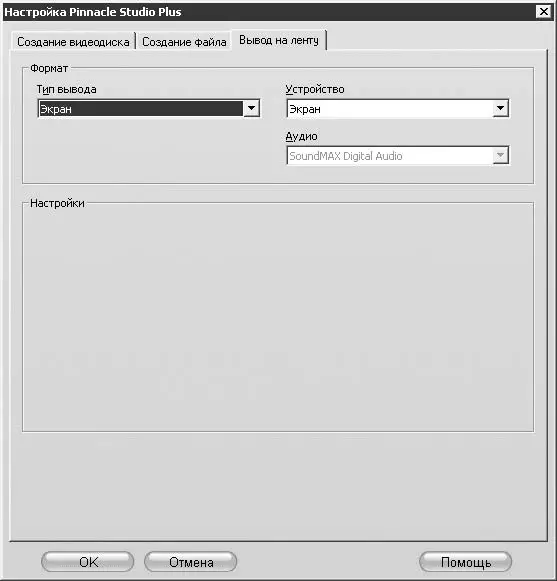
Рис. 12.11. Настройки вывода на внешнее устройство
В представленном на рис. 12.11 окне в области Форматкроме уже знакомых списков Тип вывода(в окне Просмотр выводаэтот раскрывающийся список имеет название Место назначения)и Устройствоприсутствует раскрывающийся список Аудио, в котором можно выбрать одно из подключенных к компьютеру устройств, которое будет использоваться для вывода звука.
В зависимости от выбранного в списке Тип выводаварианта в области Настройкимогут присутствовать следующие элементы.
• Для вывода на цифровое устройство:
– флажок Автоматический запуск и останов. записи, при установке которого Studio поручается управление лентопротяжным механизмом записывающего устройства (цифровой камеры);
– два текстовых поля для ввода значения задержки перед началом вывода видео (часто той же цифровой камере нужно некоторое время, чтобы подготовиться к приему видео).
Читать дальшеИнтервал:
Закладка: